Tabla de Contenidos
En downloadsource.es ya os hemos mostrado como usar el corrector ortográfico de Windows 10 en el navegador Web Microsoft Edge. Sin embargo este no es el único navegador compatible con el corrector de ortografía de Windows ya que el popular Google Chrome también te permite usarlo para que se encargue de tu ortografía cuando introducimos texto en cualquier sitio o servicio Web.

Relacionado: Activar y usar el corrector ortográfico de Windows en Edge
Windows 10 ofrece uno de los mejores correctores ortográficos de la actualidad, mucho mejor que el corrector ortográfico que se incorpora de manera predeterminada en los navegadores Web como Google Chrome. Además, para el beneficio de los usuarios, ahora el corrector ortográfico de Windows 10 ofrece la integración y posibilidad de corregir la ortografía en otros programas como los navegadores Web basados en Chromium.
Esto significa que ahora puedes usar el corrector ortográfico de Windows 10 no solo en el navegador Web Edge sino que también podrás usarlo en el navegador Google Chrome. No obstante, debe´s saber que de manera predeterminada, Google Chrome utilizará el corrector ortográfico predeterminado del propio navegador.
Es por eso que para usar el corrector ortográfico del sistema operativo Windows 10 en el navegador Web Google Chrome, deberás activarlo de manera manual. No obstante, si estas contento con el trabajo del corrector predeterminado de Chrome, debes saber que puedes usar los dos a la vez de forma hibrida. Es decir, que puedes usar tanto el Corrector Ortográfico de Google como el de Windows en el navegador Google Chrome.
Dicho esto a continuación os mostramos como poder usar el corrector ortográfico de Windows 10 en el navegador Web Google Chrome:
Como usar el corrector ortográfico de Windows 10 en el navegador Google Chrome
1. Abre el navegador Web Chrome
2. En la barra de direcciones introduce la siguiente URL:
chrome://flags/
3. En el campo de búsqueda tendrás que introducir el siguiente término:
Use the Windows OS spell checker
4. En los resultados de Búsqueda aparecerá la función en la que estamos interesados: Use the Windows OS spell checker
5. Junto a esta opción deberás desplegar un menú en el que tendremos que configurar la opción: Enable.
6. Por último, para confirmar la nueva configuración tendrás que hacer clic en el botón Azul: Relaunch.
7. A partir de este momento, el corrector ortográfico utilizado en tu navegador Web Google Chrome será el del sistema operativo Windows 10.
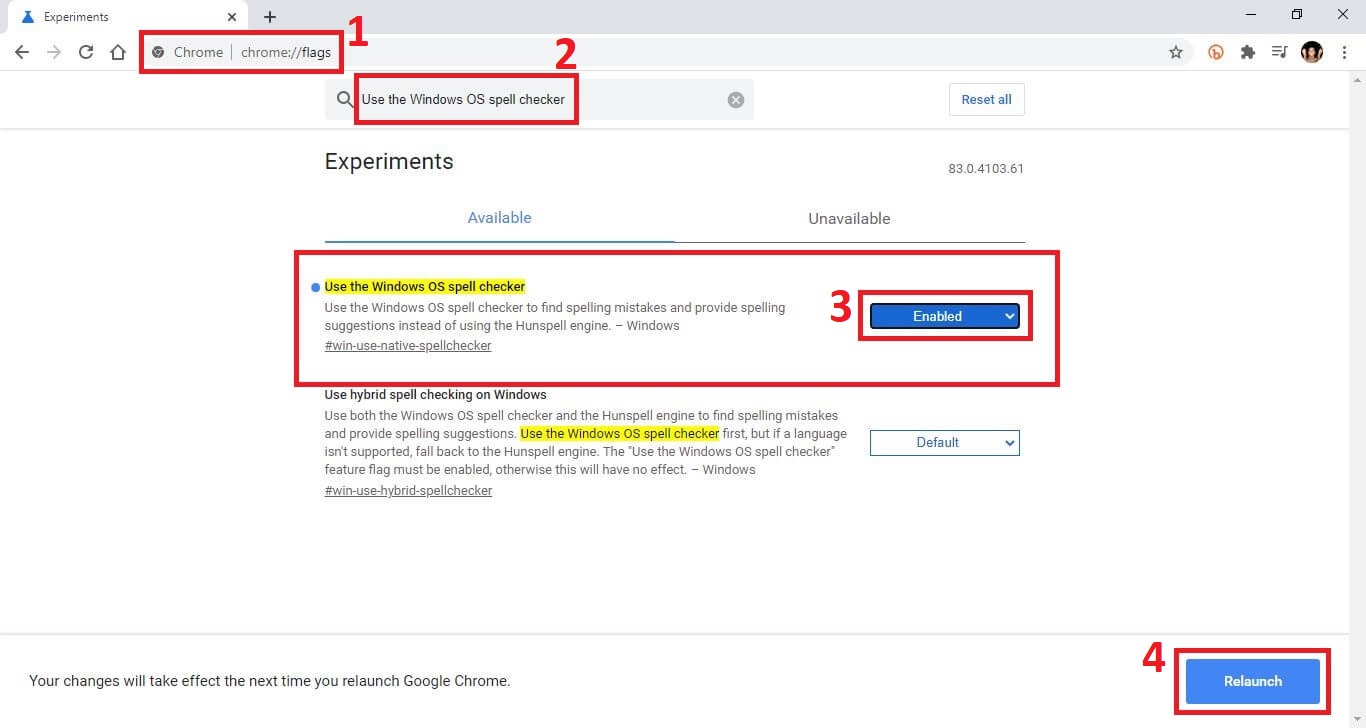
Nota: en el momento en el que activamos esta función, el corrector ortográfico predeterminado de Google Chrome (el motor Hunspell) se desactivará y comenzará a usar solo el corrector automático de Windows 10.
Como usar el corrector ortográfico híbrido de Windows 10 y Google en el navegador Web Chrome
Puedes usar conjuntamente el corrector ortográfico del sistema operativo Windows y el motor Hunspell de Google para encontrar errores ortográficos y proporcionar sugerencias ortográficas. Utilice primero el corrector ortográfico del sistema operativo Windows, pero si no se admite algún idioma, recurra al motor Hunspell predeterminado de Google.
1. Abre el navegador Google Chrome
2. Accede a la sección Flags de Chrome a través de la siguiente URL:
chrome://flags/
3. Aquí tendrás que realizar la búsqueda de la siguiente función:
Use hybrid spell checking on Windows
4. Dicha opción tendrá que ser configurada como: Enable
5. Para que dicha configuración surta efecto tendrás que hacer clic sobre el botón Relaunch.
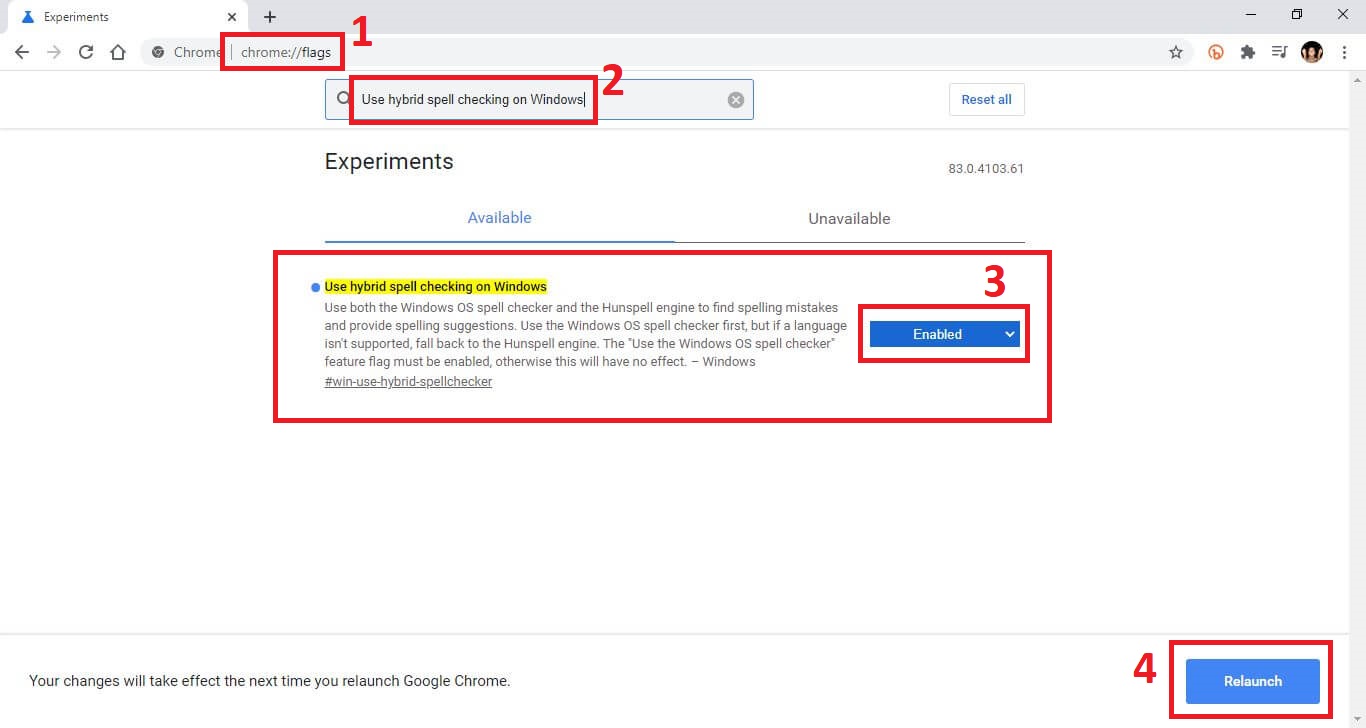
Nota Importante: Cabe destacar que para que esta configuración Híbrida surta efecto deberás asegurarte de que la función “Use the Windows OS spell checker”también esté activada (Enable). De lo contrario, esto no tendrá ningún efecto.
